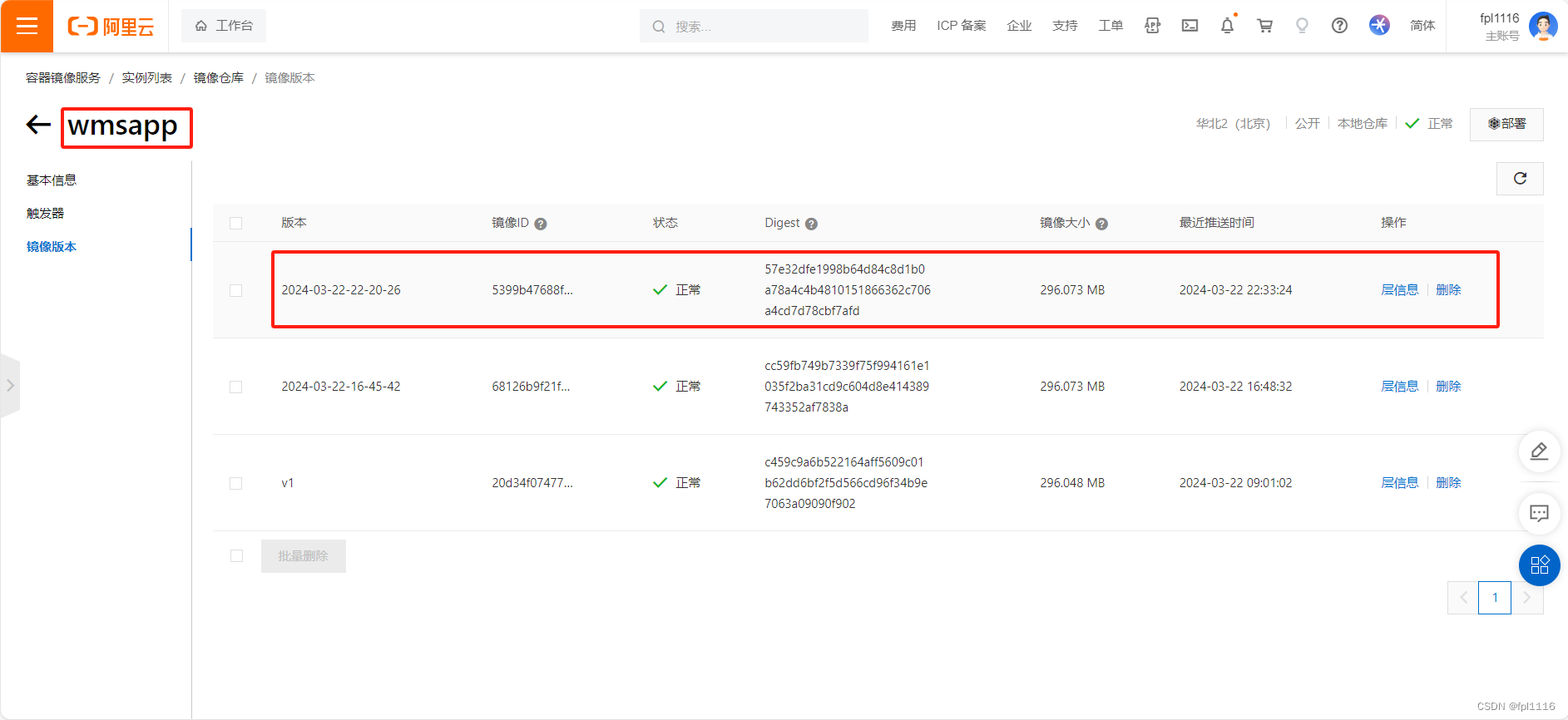阅读量:0
文章目录
- 使用阿里CICD流水线打包Java项目到阿里的docker镜像私仓,并自动部署到服务器启动服务
- 1、功能原理实现
- 2、将自己的Java项目通过Git上传到阿里的代码仓库中,也可以通过绑定Gitee或者GitHub账号进行导入
- 3、创建自己的阿里云镜像私仓
- 3、进入阿里的CICD流水线制作页面
- 4、保存运行结果如下
- 5、部署过程可以看下面这篇文章
使用阿里CICD流水线打包Java项目到阿里的docker镜像私仓,并自动部署到服务器启动服务
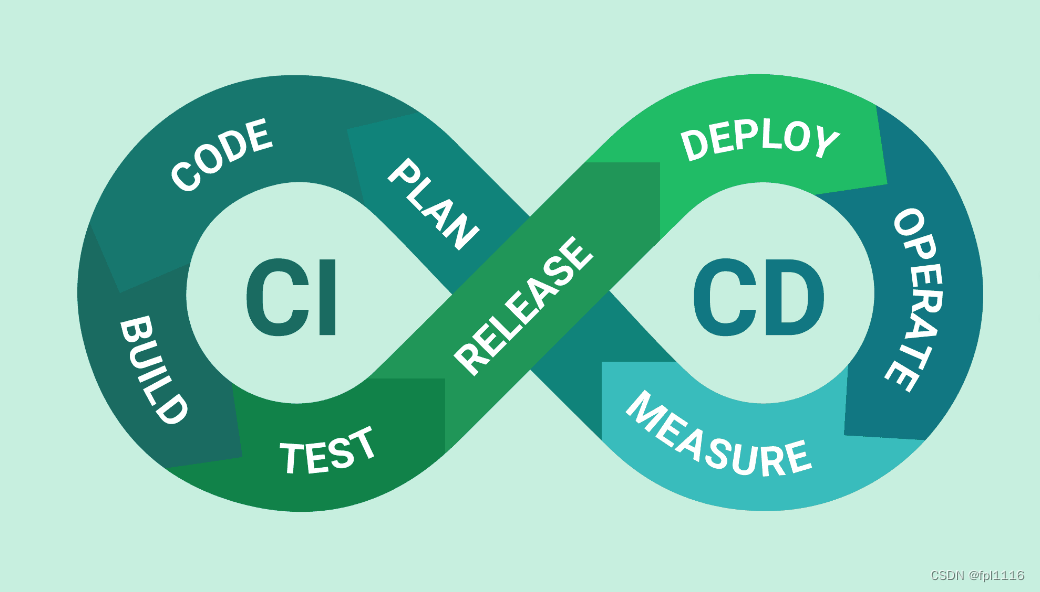
1、功能原理实现
可以查看我之前写的全手动实现功能,CICD流水线是将其步骤变得自动化,简单化
SpringBoot+Vue前后端分离项目在Linux系统中基于Docker打包发布,并上传镜像到阿里镜像私仓
2、将自己的Java项目通过Git上传到阿里的代码仓库中,也可以通过绑定Gitee或者GitHub账号进行导入
3、创建自己的阿里云镜像私仓
阿里镜像仓库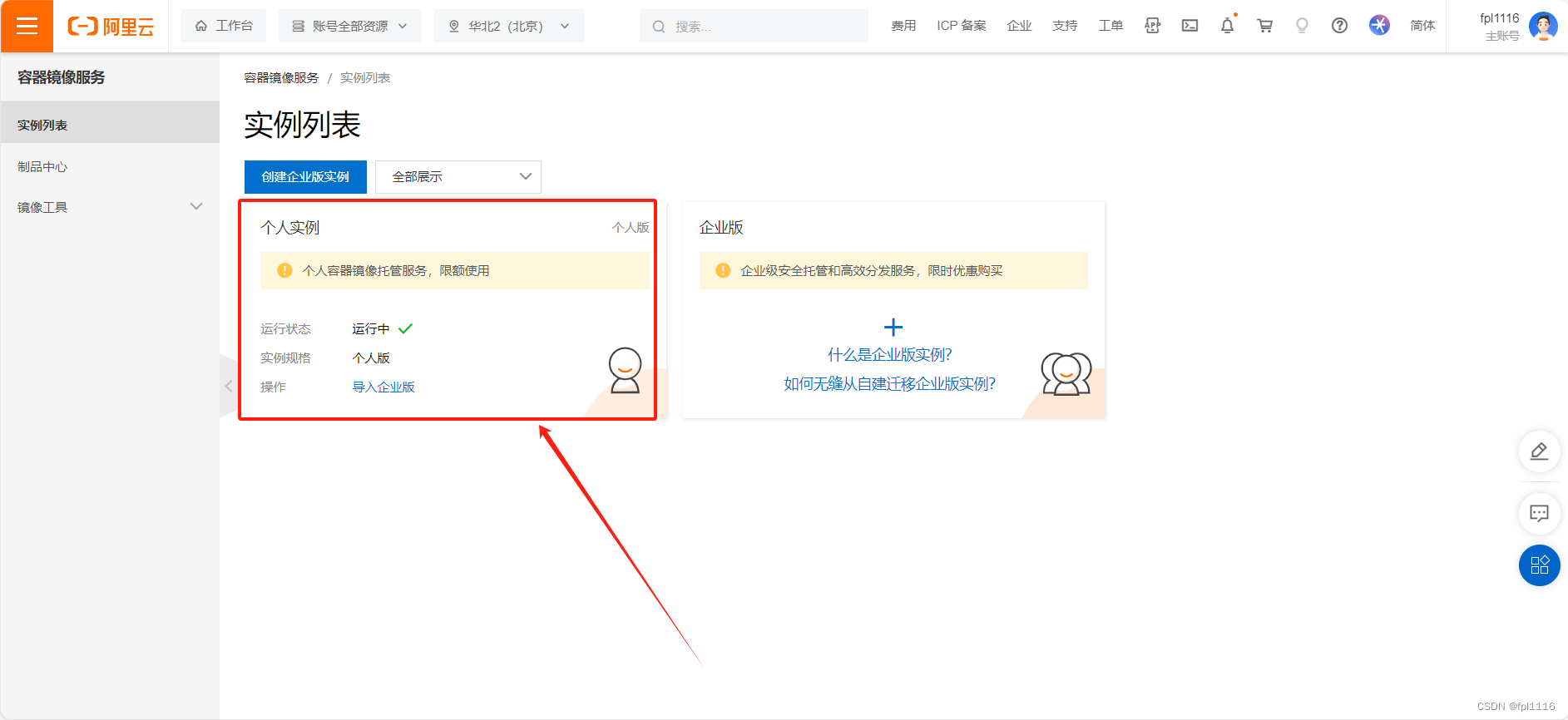
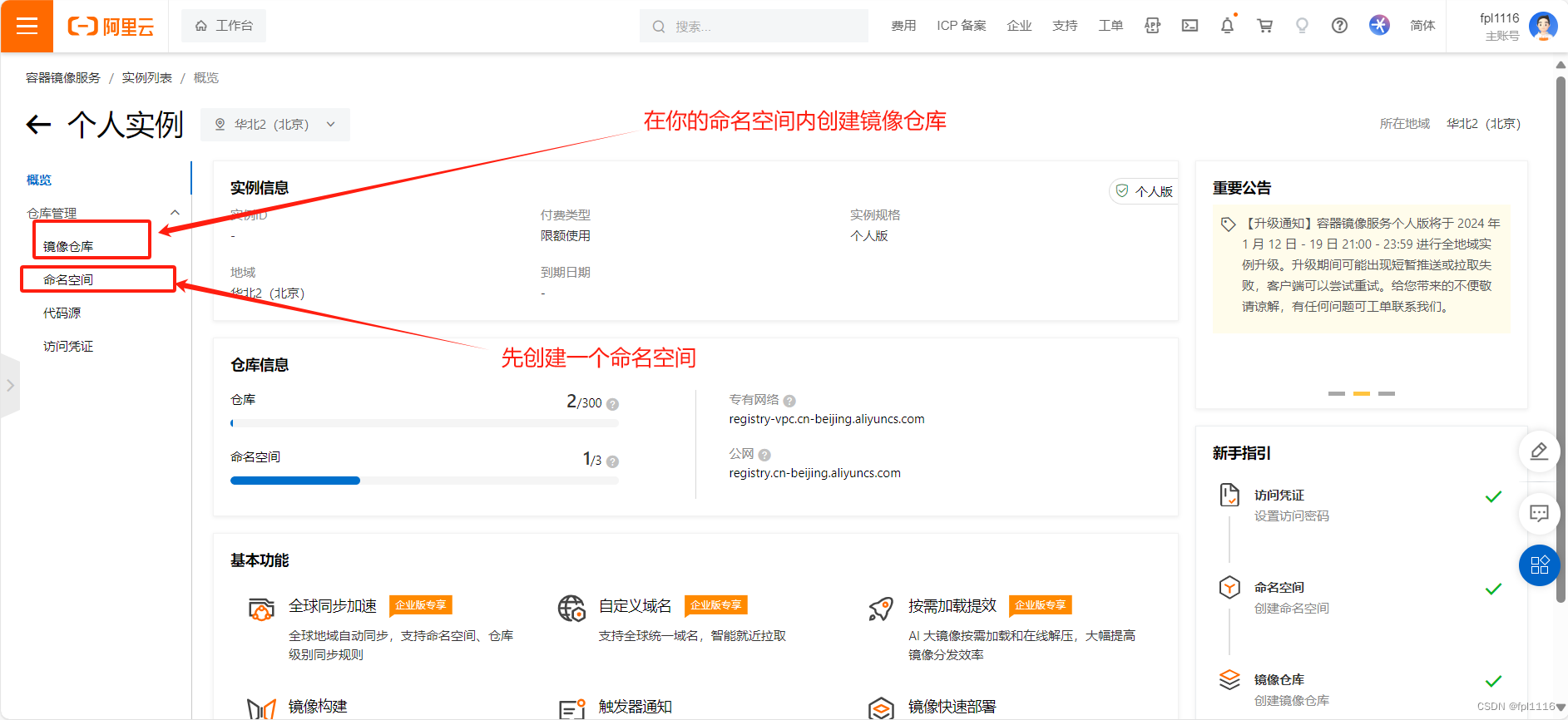
创建好如下: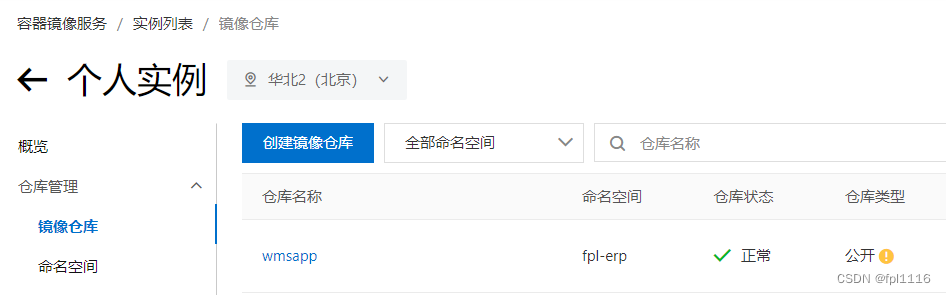
3、进入阿里的CICD流水线制作页面
3.1、新建流水线,绑定代码源
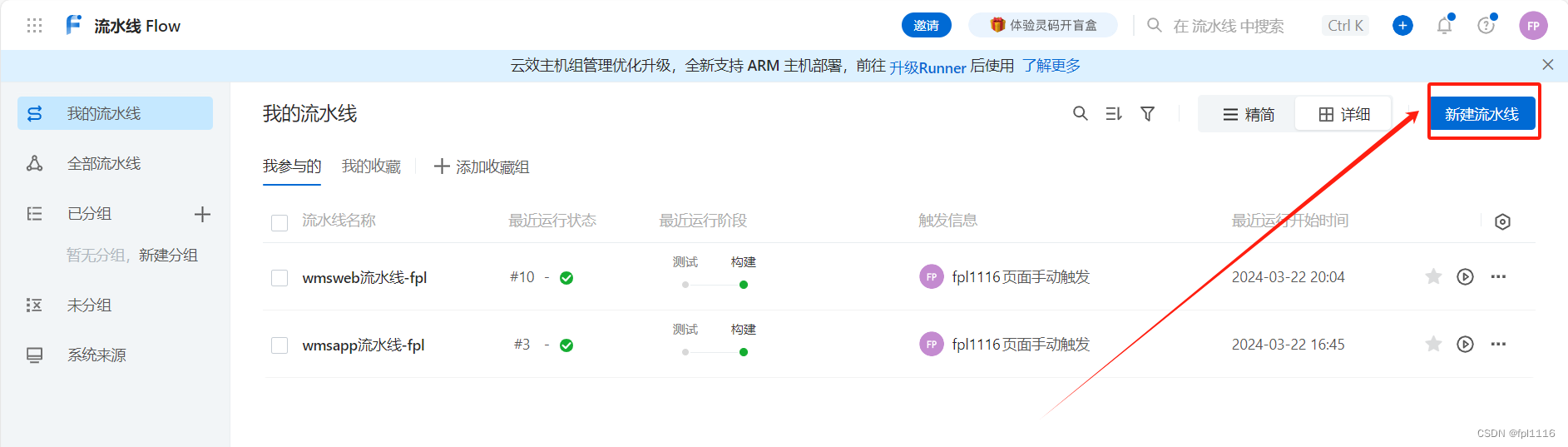
选择流水线模板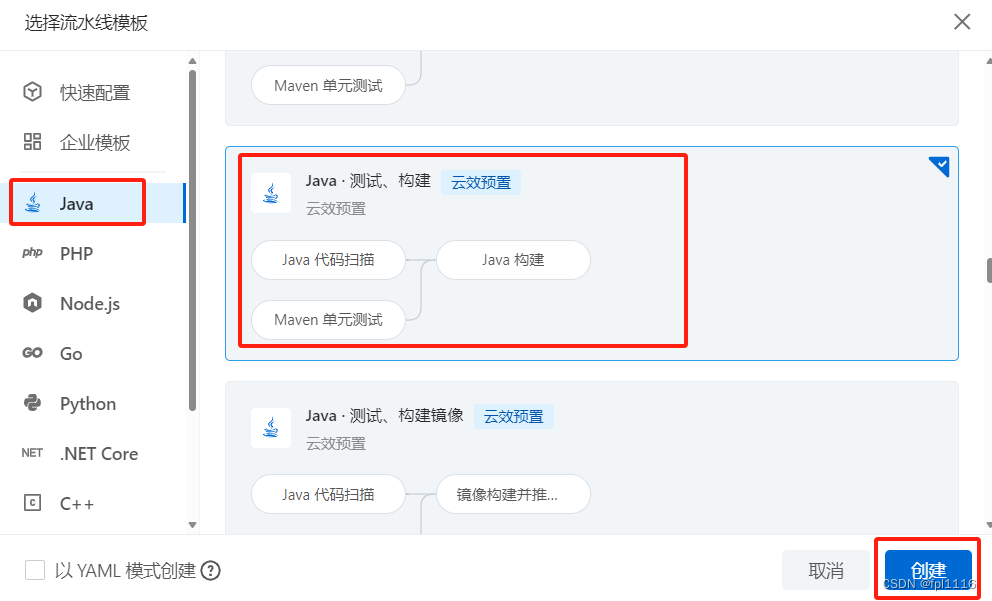
添加流水线代码源,默认分支选master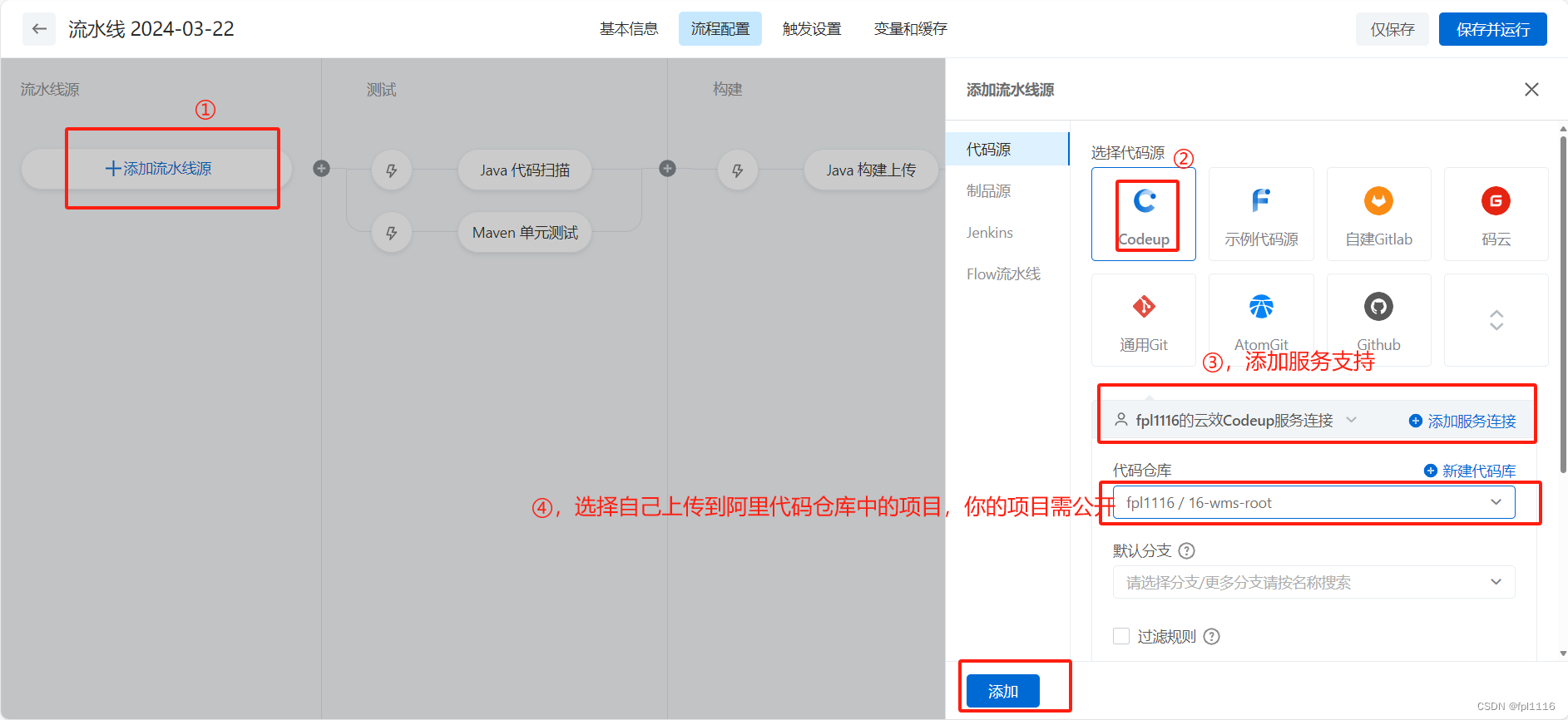
添加服务连接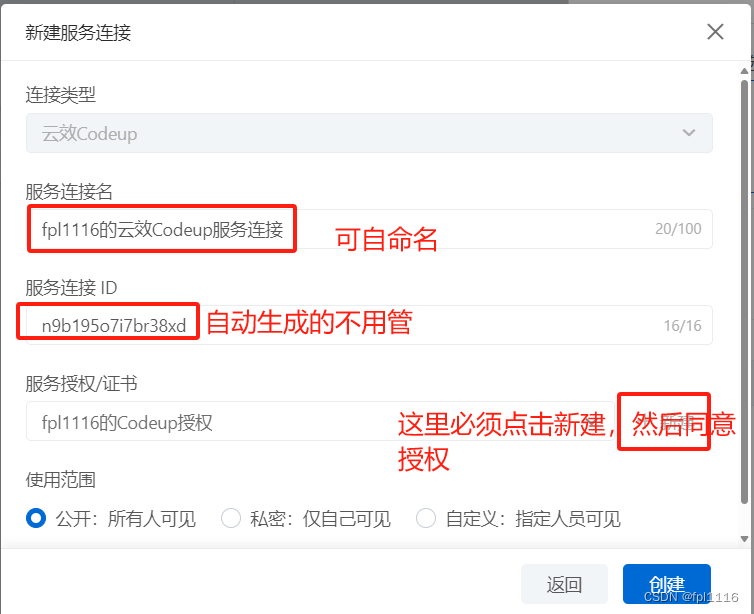
3.2、删除Maven单元测试,该模块消耗时间较长,Java代码扫描里面是对你的Java代码规范性的扫描,可以点进去将用的jdk和maven版本切换成自己项目的实际版本
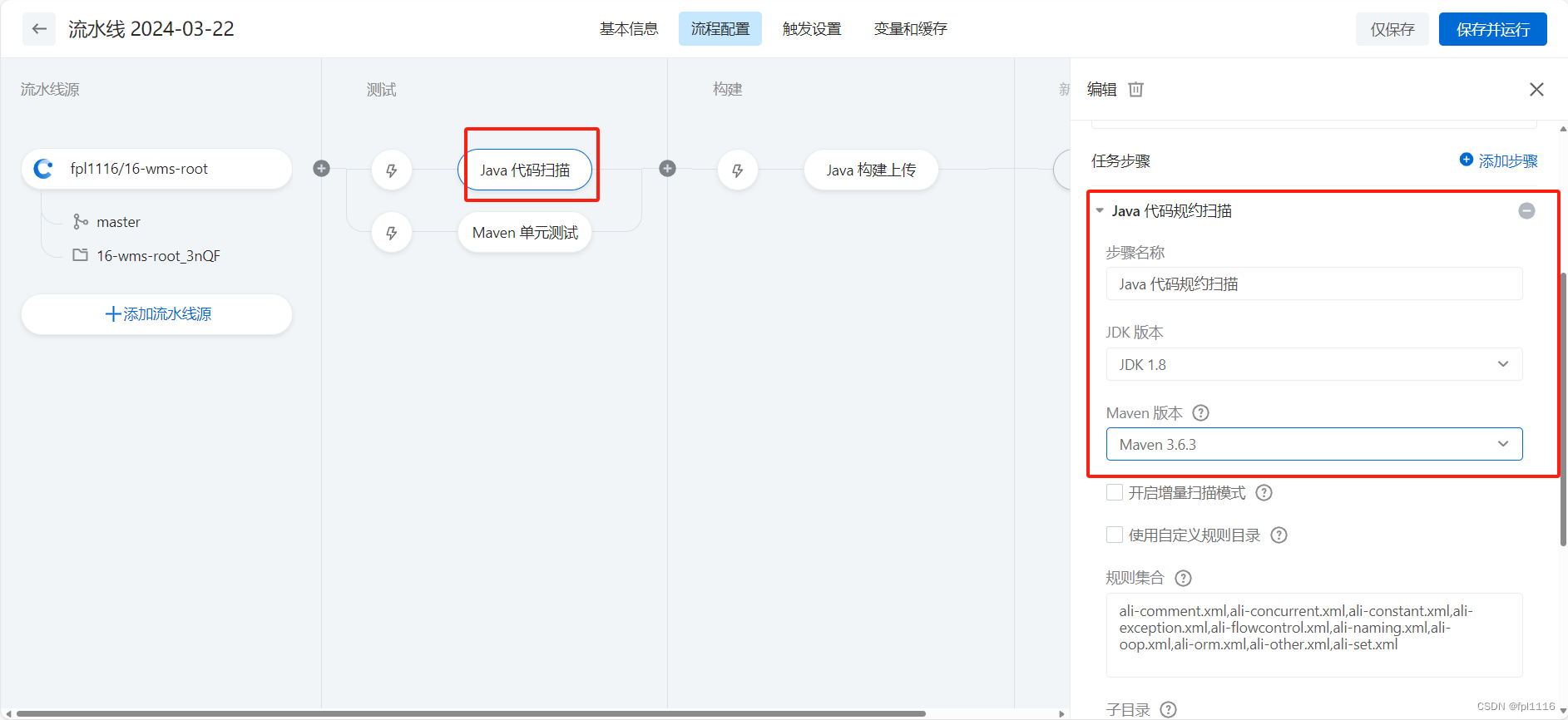
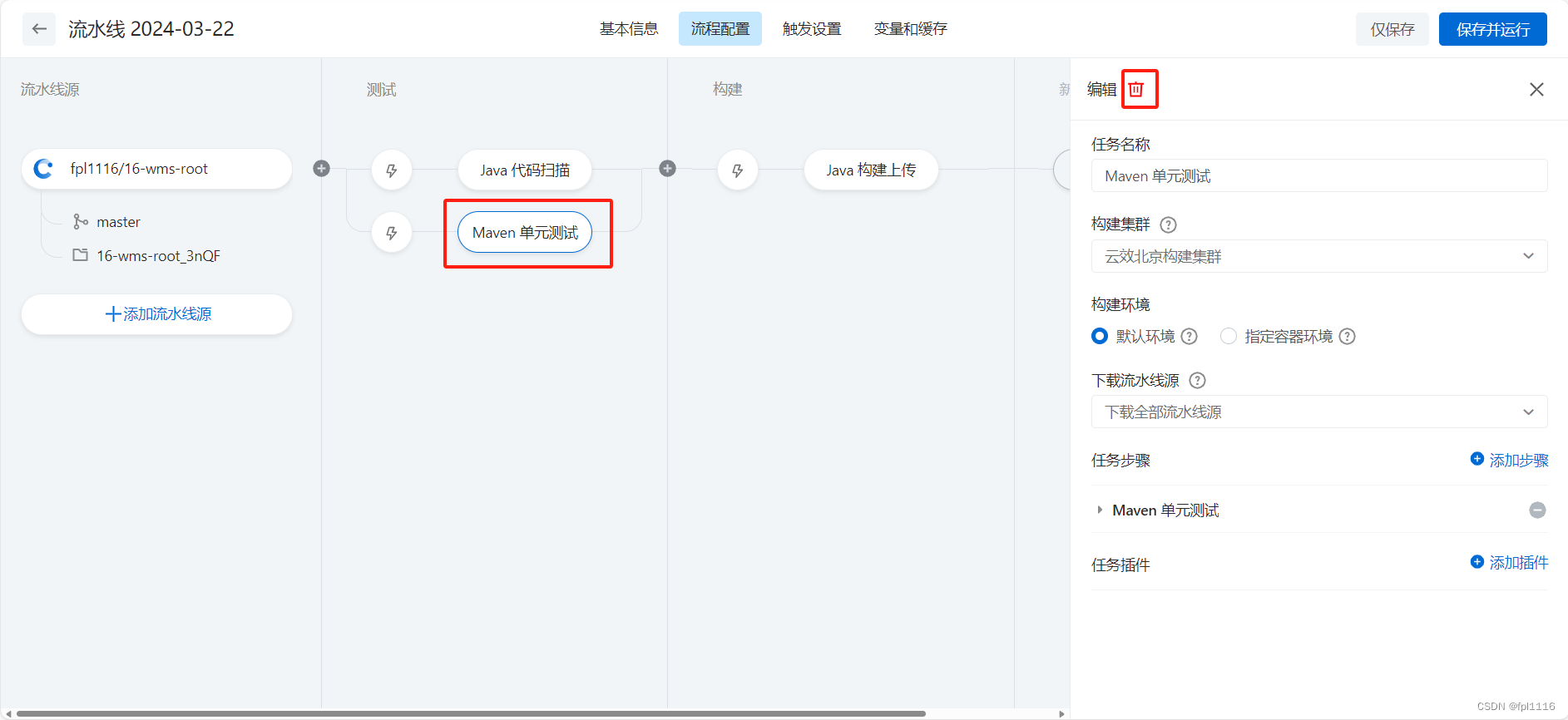
3.3、在构建中添加构建步骤,删除构建物上传步骤
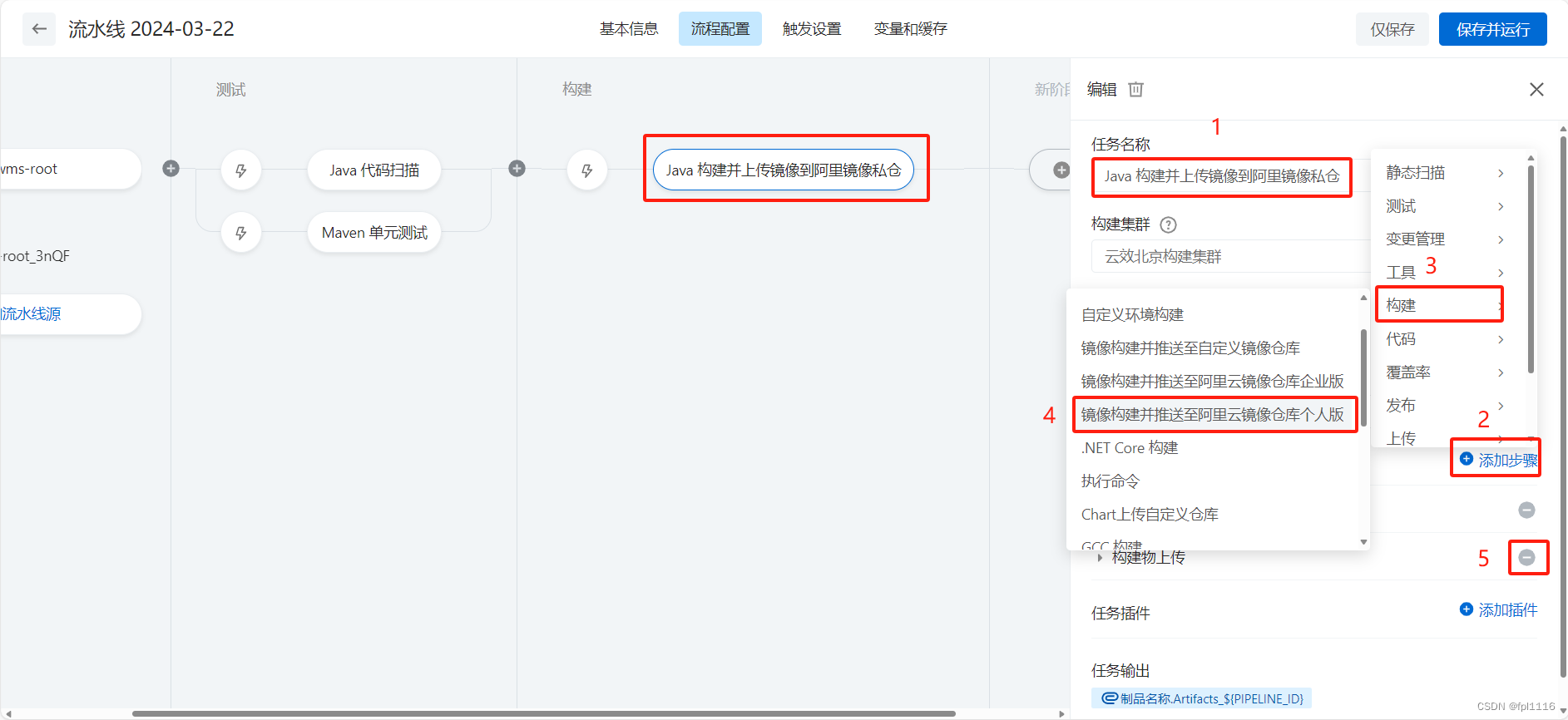
3.4、配置Java构建步骤
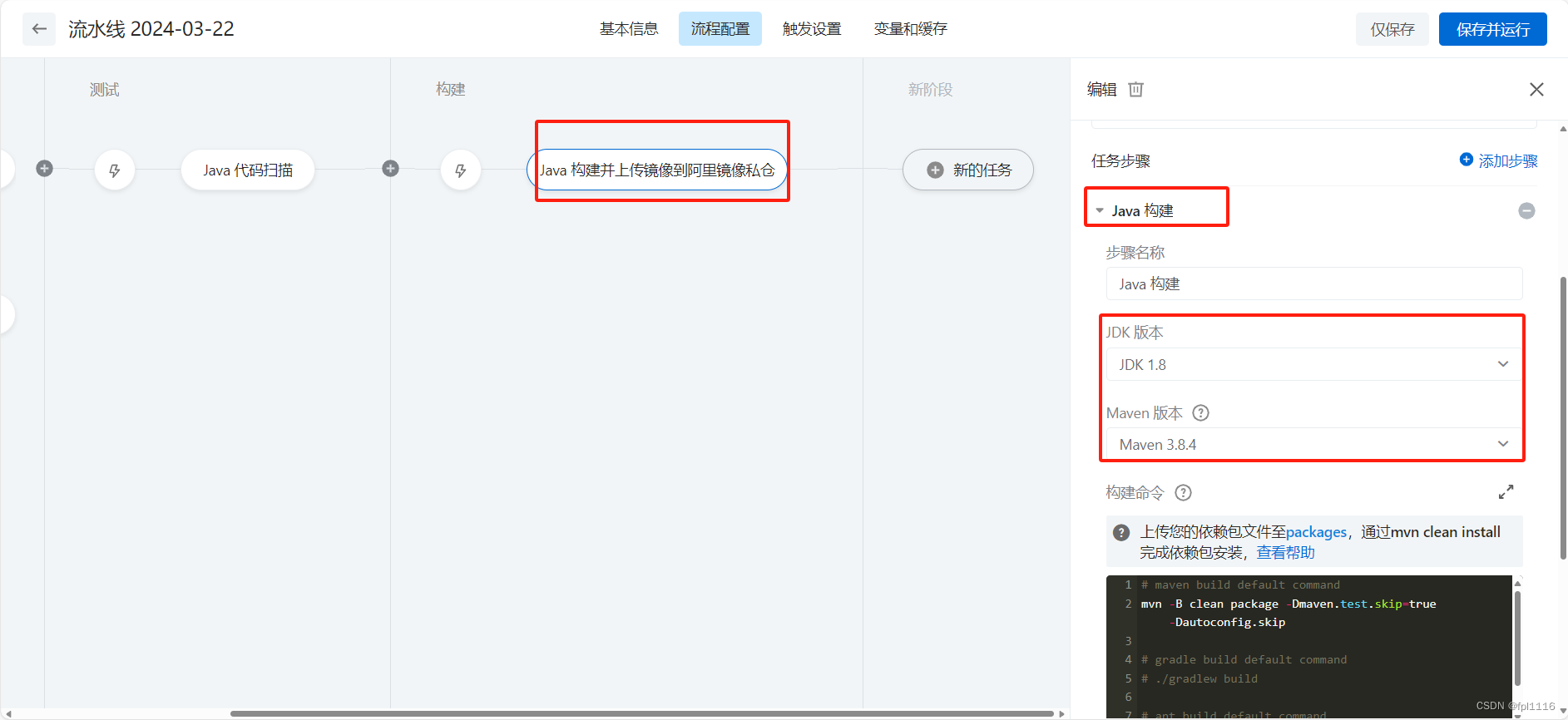
3.5、在添加的镜像构建并推送至阿里云镜像仓库个人版中进行编辑

添加服务连接,一定要新建授权
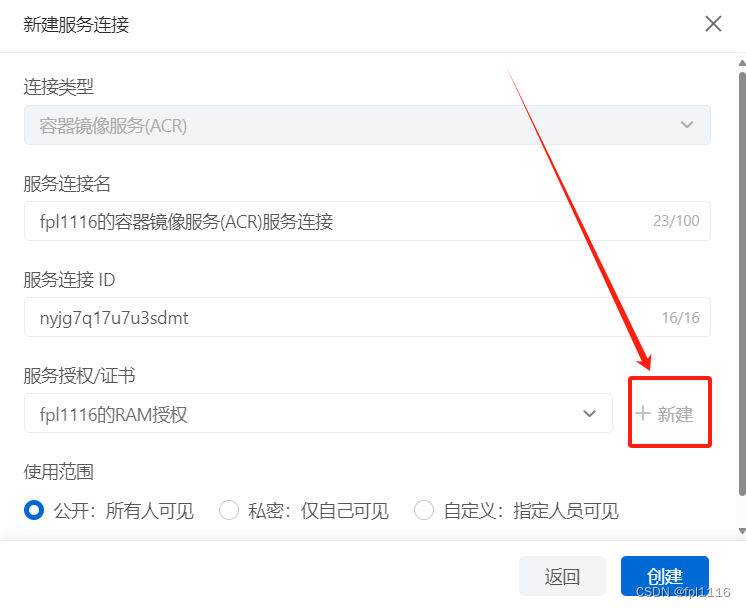
配置Dockerfile文件路径
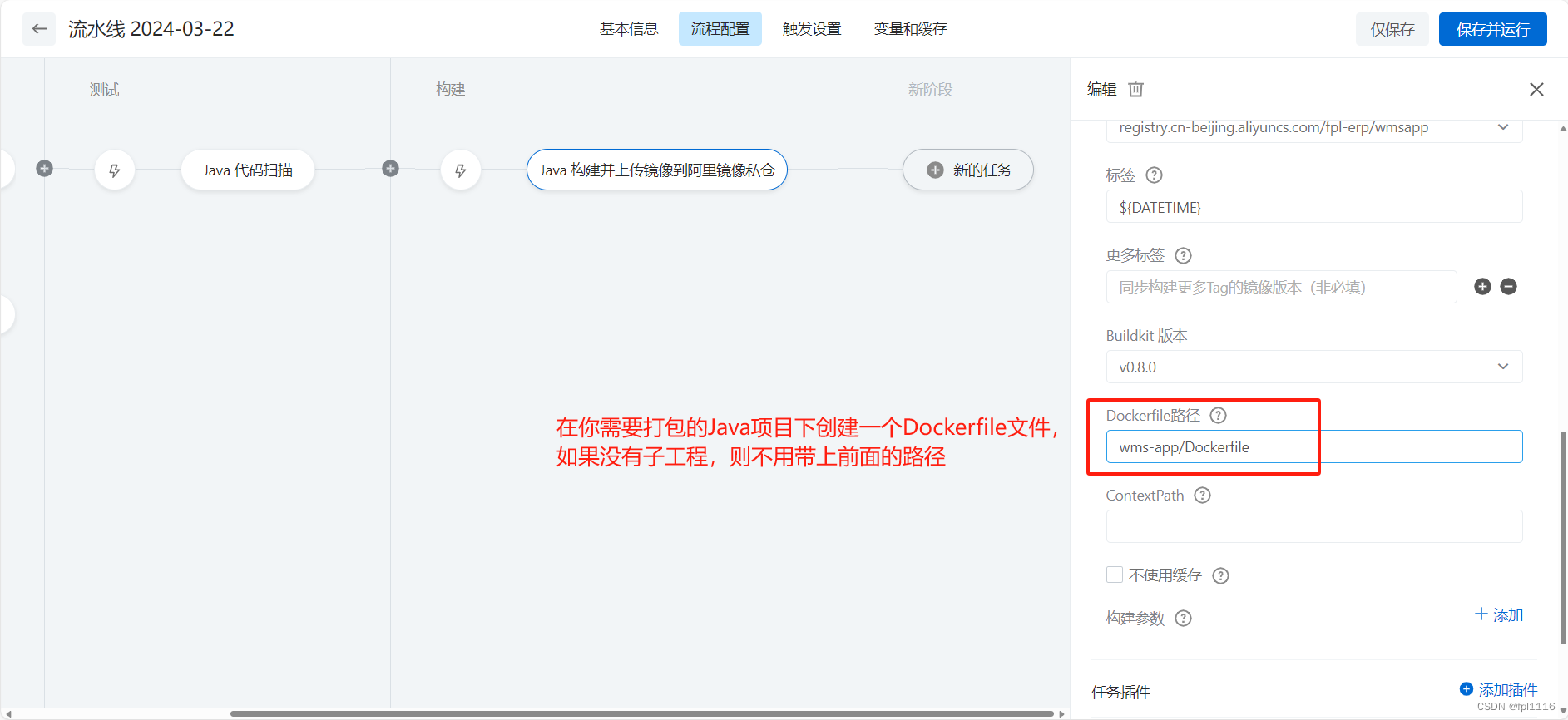
3.6、Dockerfile文件位置和内容如下
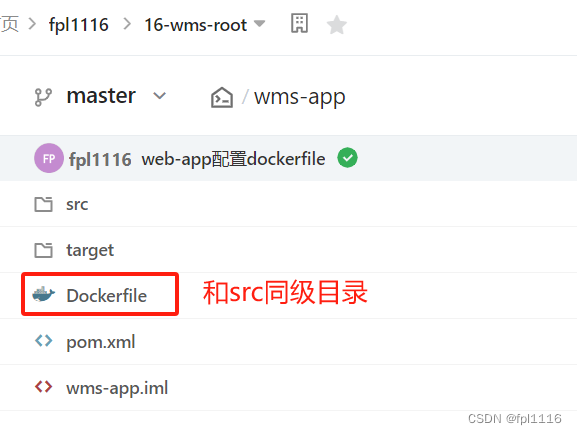
根据自己jar包名字和想要暴漏的端口进行修改,其他位置不用动
FROM openjdk:8 #设置工作目录 WORKDIR /opt #COPY wms-app-1.0-SNAPSHOT.jar /workspace/app.jar ADD target/wms-app-1.0-SNAPSHOT.jar app.jar #配置容器暴漏的端口 EXPOSE 8088 #查看是否已经copy进去 RUN ls #java App ENTRYPOINT ["java","-jar","app.jar"] 4、保存运行结果如下
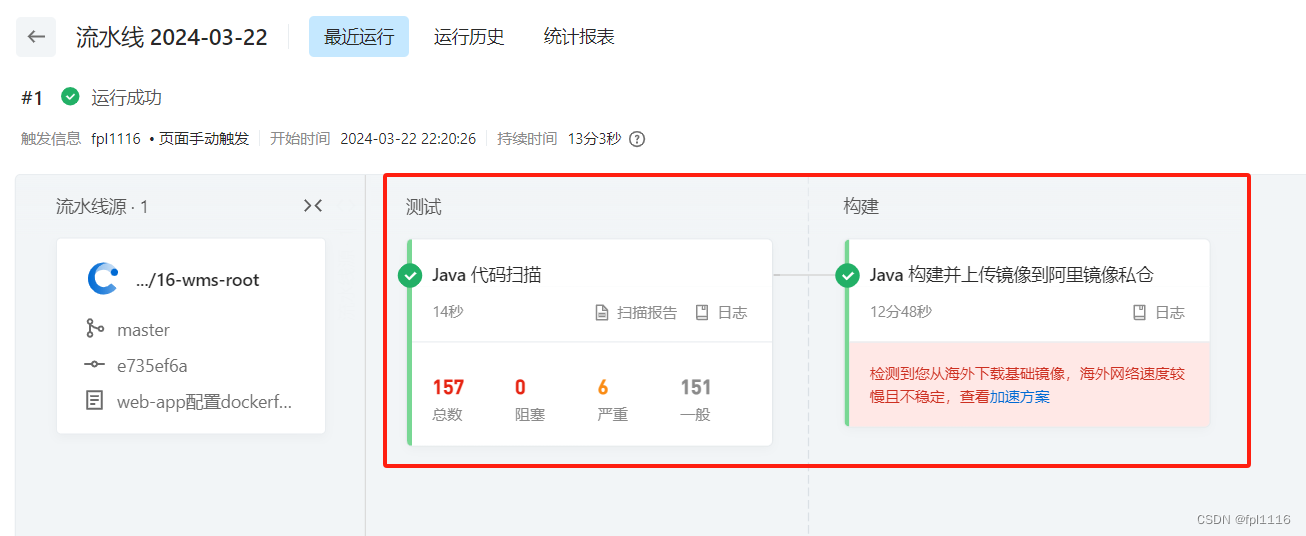
查看运行日志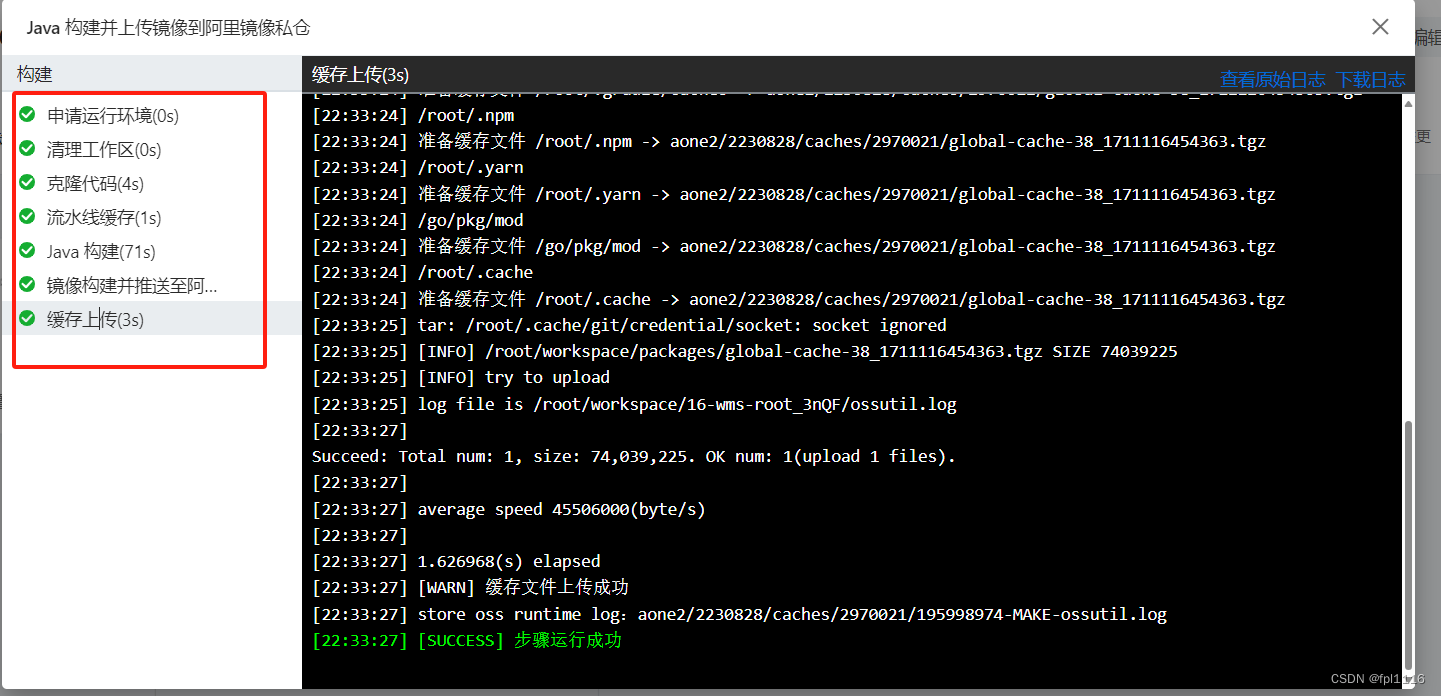
查看自己的镜像私仓